

|
根据运行的环境,操作系统可以分为桌面操作系统,手机操作系统,服务器操作系统,嵌入式操作系统等。 WIN10 c盘文件访问被拒绝?对于此问题有许多用户咨询过,而小编今天就带来WIN10 c盘文件访问被拒绝的处理操作步骤,有需要的朋友一起好好学习下吧! 1、右键点击文件夹,在弹出菜单中点击【属性】; 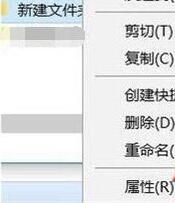 2、在弹出的文件夹选项窗口,点击窗口中的安全选项卡; 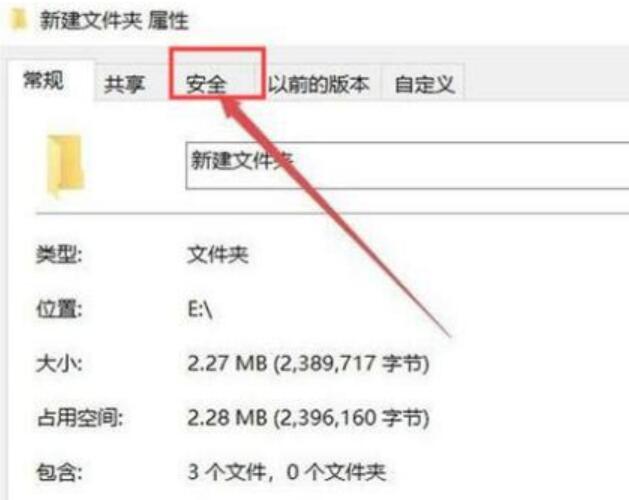 3、在安全选型卡内,点击【高级】按钮; 4、高级安全设置窗口,点击【更改】按钮; 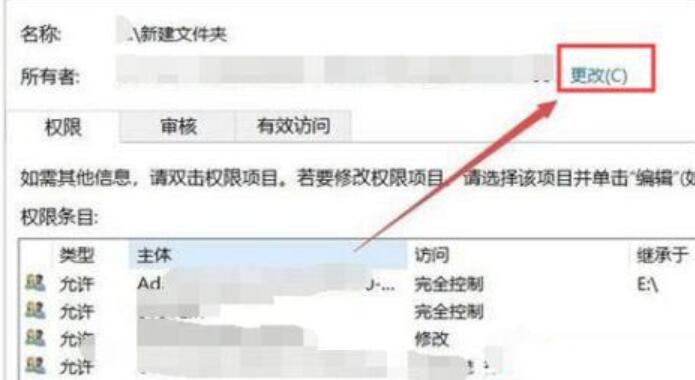 5、打开选择用户或组窗口中,点击【高级】按钮; 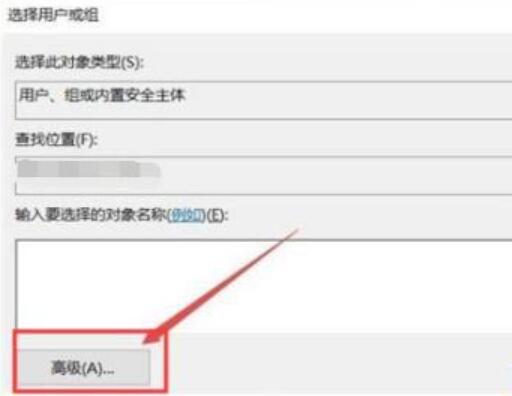 6、在弹出的选择用户或组窗口中,点击【立即查找】; 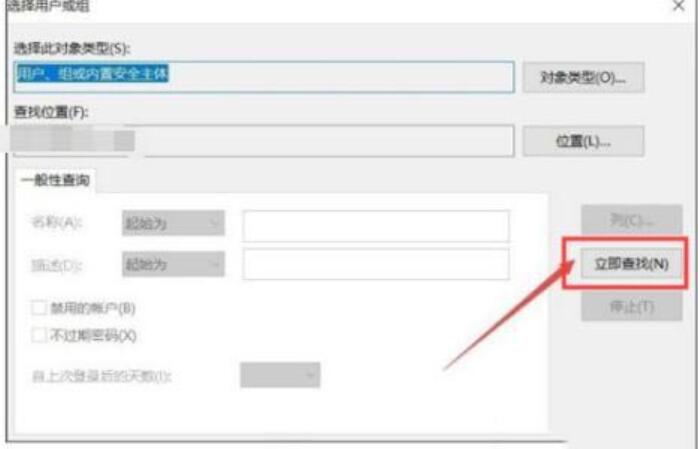 7、在搜索结果列表中点击超级管理员账户; 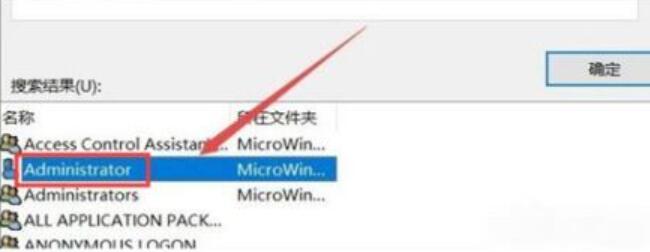 8、回到文件夹的属性窗口中,就可以看到选择的超级管理员账户已添加好了,最后点击确定按钮,这样就能正常访问该文件夹了。 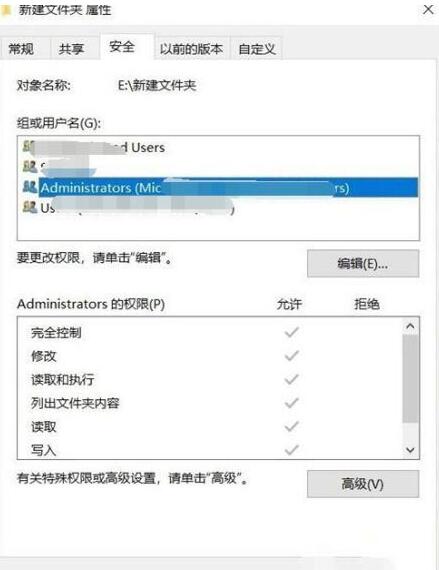 上文就讲解了WIN10 c盘文件访问被拒绝的处理操作步骤,希望有需要的朋友都来学习哦。 |
温馨提示:喜欢本站的话,请收藏一下本站!